Mạng khách (Guest Network) là loại mạng ảo nằm riêng biệt so với hệ thống mạng WiFi của bạn, khách và người lạ có thể sử dụng mạng này để truy cập tạm thời và kết nối Internet khi cần thiết.
Mạng này sẽ hạn chế tối đa việc khách sử dụng chung mạng WiFi với bạn, tránh việc mất dữ liệu hoặc các thông tin cá nhân quan trọng.
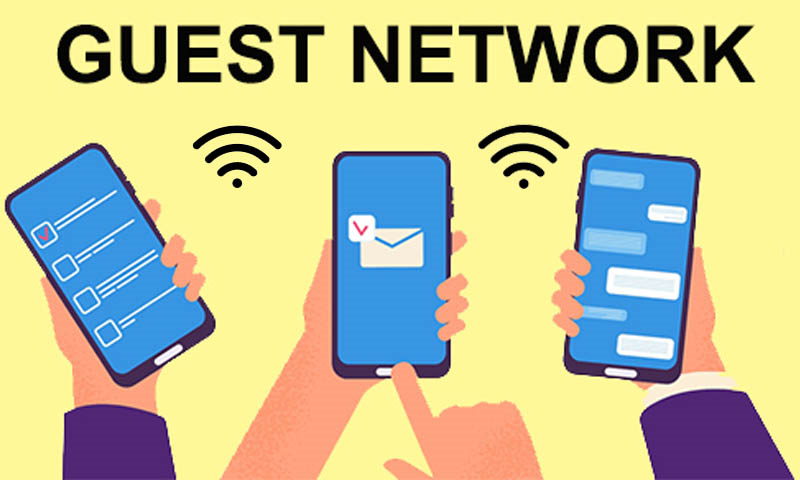
Mạng khách nằm riêng biệt với hệ thống WiFi
Nếu bạn là người thường xuyên dùng một mật khẩu để truy cập nhiều tài khoản thì việc chia sẻ mật khẩu WiFi của mình cho người khác sẽ mang lại nhiều rủi ro. Họ có thể nhớ và khai thác mật khẩu này trong tương lai. Vì thế, mạng khách được sử dụng với mật khẩu khác và giới hạn quyền truy cập vào các tệp, dữ liệu và thông tin cá nhân để bảo mật mật khẩu của bạn một cách tuyệt đối.

Bảo mật mật khẩu Internet
Mạng khách là một cách tuyệt vời để bảo vệ khỏi các mối đe dọa bảo mật như các chương trình độc hại. Nếu thiết bị của khách có truy cập có truy cập các phần mềm độc hại thì việc được kết nối mạng khách sẽ hạn chế việc mạng của nhà bạn bị xâm hại. Nó giống như có một lớp bảo vệ giữa các thiết bị cá nhân để tránh các phần mềm độc hại xâm nhập.

Bảo vệ khỏi các phần mềm độc hại
Bạn có thể giới hạn tốc độ hoặc băng thông khả dụng trên mạng khách của mình tùy thuộc vào bộ định tuyến của bạn mà không làm thay đổi hiệu suất hoạt động. Với các mạng khách, bạn có thể đặt giới hạn về tốc độ, băng thông có sẵn cho khách truy cập trong khi bạn vẫn có thể tận hưởng hoạt động của mạng với tốc độ tuyệt vời.

Tối ưu hóa băng thông
Mạng khách sẽ giữ cho thiết bị của bạn an toàn không chỉ khỏi các mối đe dọa bên ngoài mà còn từ các mối đe dọa bên trong. Nhiều thiết bị gia đình thông minh như: Điện thoại, laptop, máy tính bảng,... sẽ dễ bị xâm nhập hơn vì các thiết bị dễ bị lợi dụng để lây nhiễm phần còn lại của mạng nhà bạn. Vì thế mạng khách được sử dụng để giữ an toàn cho các thiết bị khác.

Giữ an toàn cho các thiết bị khác không bị xâm nhập
Mạng khách là một công cụ tiện lợi trong việc kết nối với mạng WiFi của bạn. Nếu mạng chính phải được bảo vệ bằng mật khẩu mạnh (25 - 30 ký tự) thì mạng khách chỉ cần được bảo vệ bằng mật khẩu đơn giản (5 - 8 ký tự).
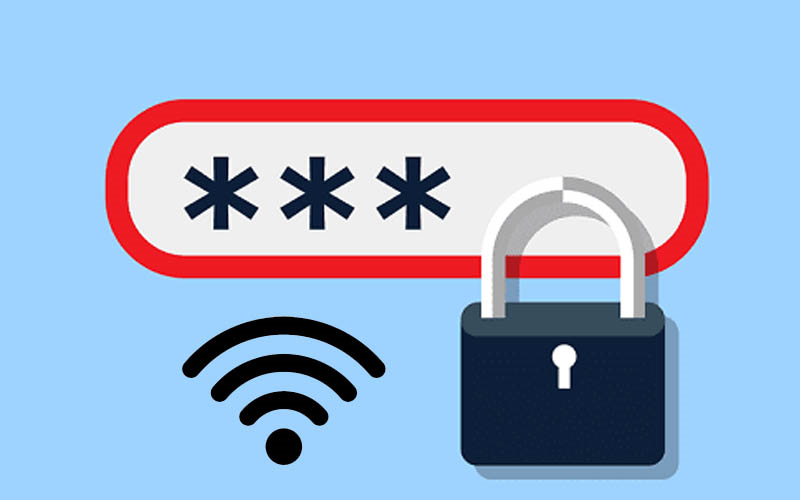
Tiện lợi khi kết nối WiFi với mật khẩu đơn giản
Ngoài ra, một số gia đình hoặc các văn phòng làm việc sẽ thiết lập mạng khách không cần mật khẩu để người dùng không phải nhập bất kỳ thông tin xác thực nào.
Mạng khách thường có mật khẩu mạnh riêng biệt: Một mật khẩu bạn chia sẻ với khách và mật khẩu còn lại bạn chỉ chia sẻ với các thành viên trong gia đình. Khi khách hỏi bạn mật khẩu WiFi, bạn chỉ cần cung cấp cho họ mật khẩu WiFi của khách và yêu cầu họ kết nối với mạng khách. Sau khi được kết nối, họ có thể sử dụng Internet và bạn không phải lo lắng về bất kỳ mối đe dọa bảo mật nào.
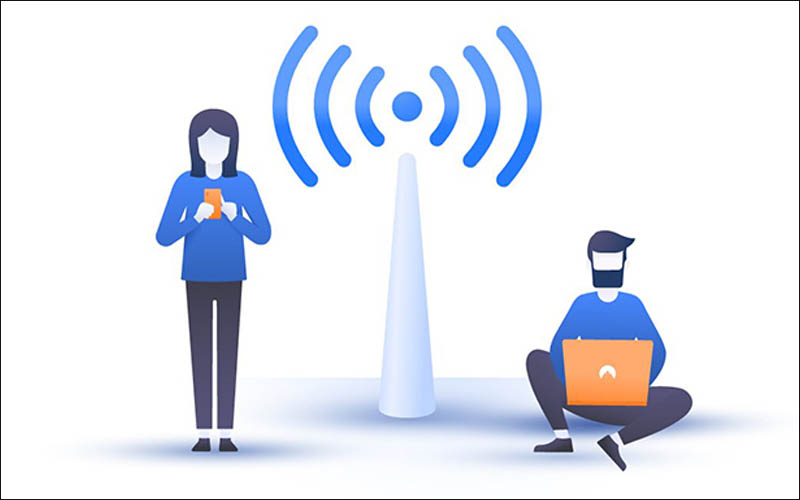
Cách thức hoạt động của mạng khách
Bước 1: Tải và cài đặt phần mềm Linksys Connect: TẠI ĐÂY
Bước 2: Mở phần mềm lên, nhấn vào Wireless > Chọn Guest access.
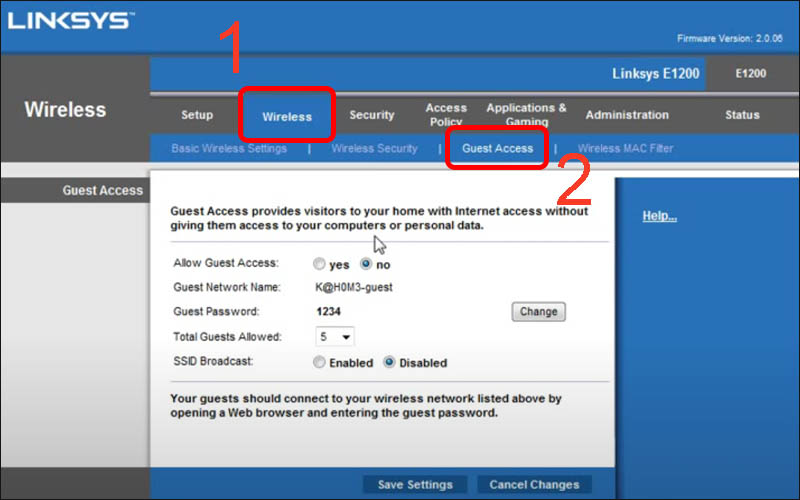
Nhấn vào Wireless rồi chọn Guest access
Bước 3: Chọn Yes tại mục Allow guest access.
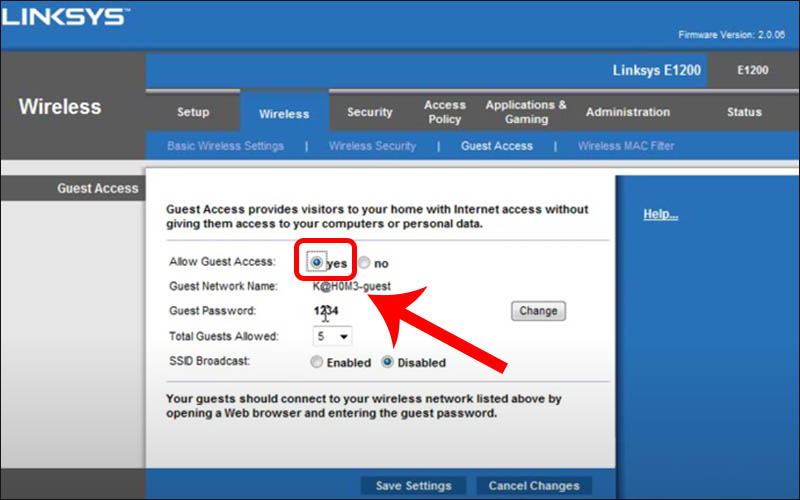
Chọn Yes tại mục Allow guest access
Bước 4: Thay đổi tên mạng tại phần Guest network name.
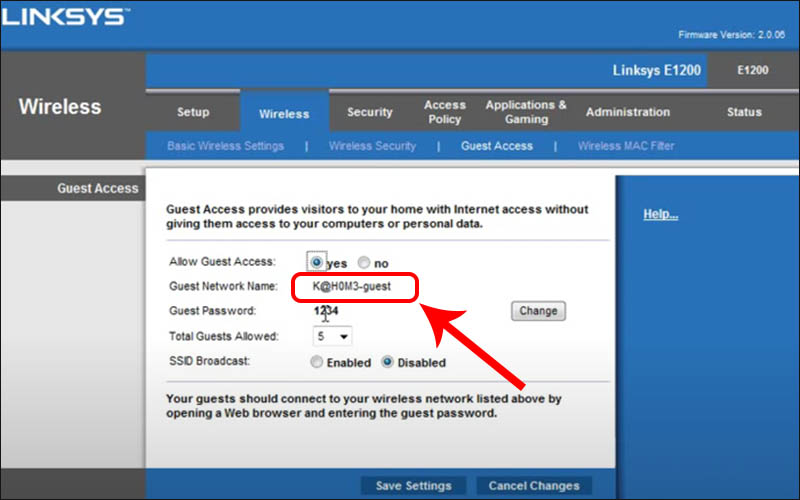
Đặt tên mạng tại phần Guest network name
Bước 5: Thay đổi mật khẩu bằng cách nhấn vào Change.
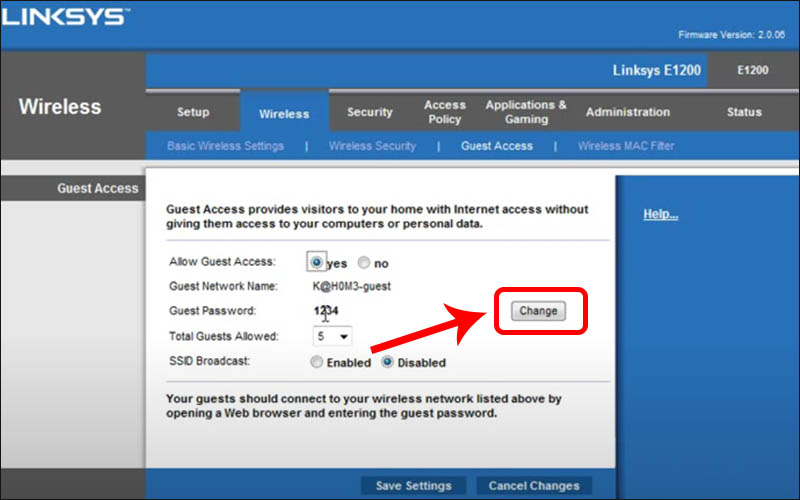
Nhấn vào Change để đổi mật khẩu mạng khách
Bước 6: Nhập mật khẩu khác với mật khẩu mạng chính > Nhấn Change.
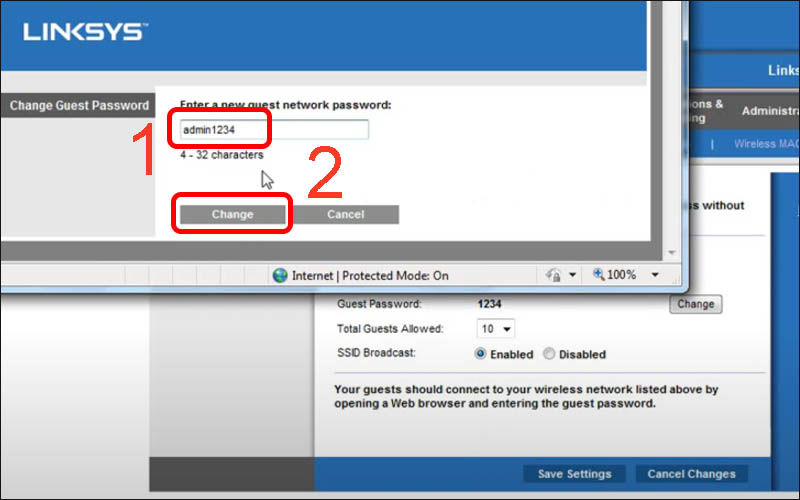
Nhập mật khẩu khác với mật khẩu mạng chính
Bước 7: Chọn số lượng thiết bị được phép kết nối vào mạng trong mục Total guests allowed > Nhấn Save Settings để hoàn thành.
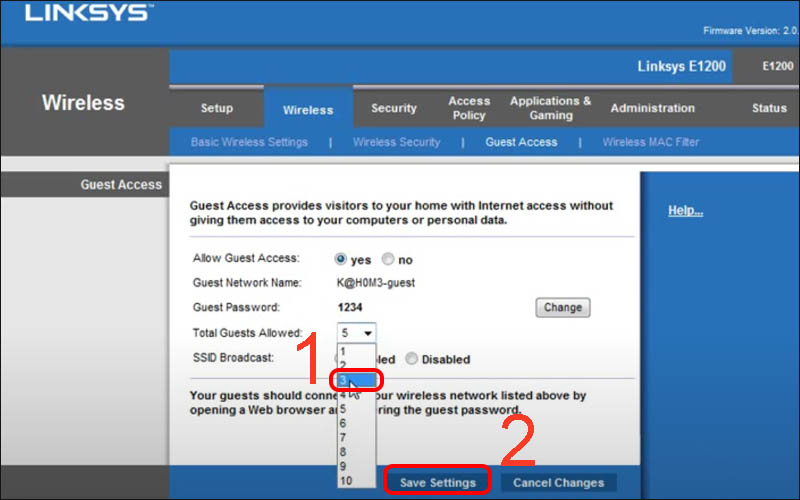
Chọn số lượng thiết bị được phép kết nối vào mạng rồi lưu lại
Bước 1: Nhập địa chỉ IP 192.168.1.1 vào thanh tìm kiếm > Nhập username và mật khẩu > Nhấn Login.
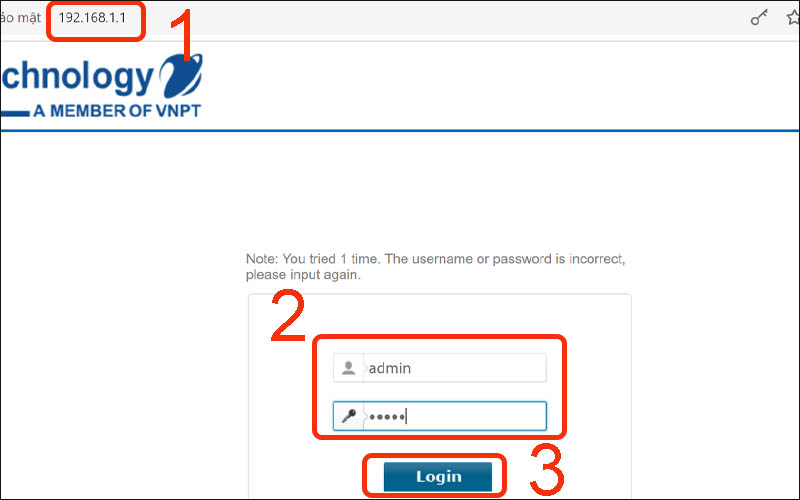
Truy cập vào địa chỉ IP 192.168.1.1
Bước 2: Nhấn Advanced > Nhấn vào Guest Zone.
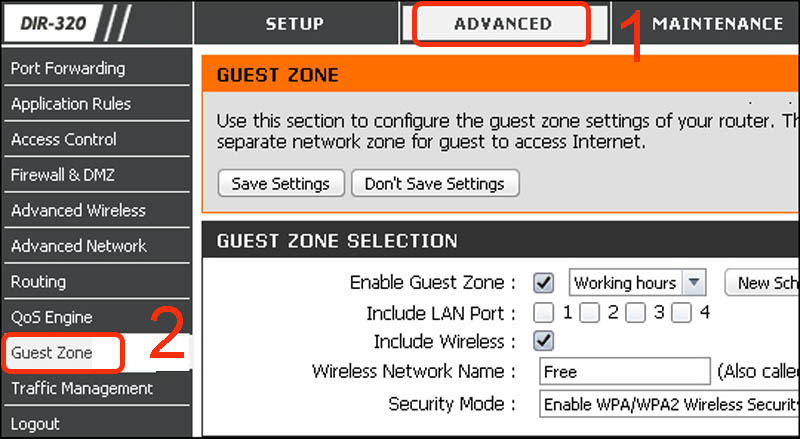
Nhấn vào Advanced rồi chọn Guest Zone
Bước 3: Click vào Enable Guest Zone > Đặt tên cho mạng khách tại Wireless Network Name > Chọn chế độ bảo mật WPA-Personal tại mục Security Mode.
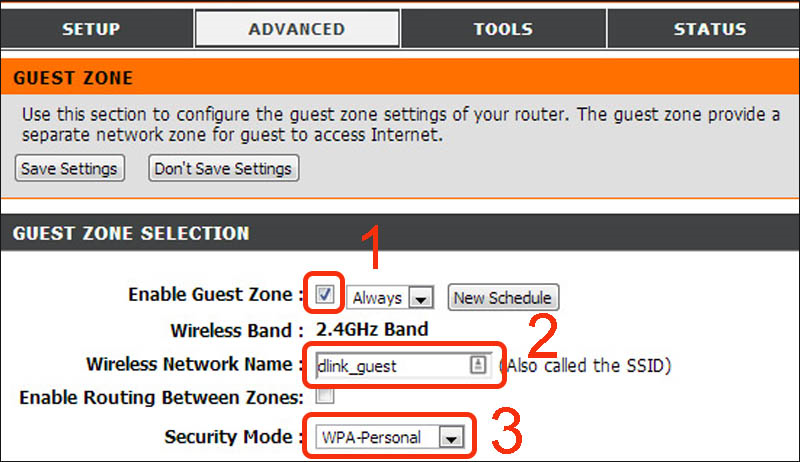
Đặt tên và chọn chế độ bảo mật cho mạng khách
Bước 4: Nhập mật khẩu cho mạng khách tại Pre-Shared Key > Nhấn Save Settings.
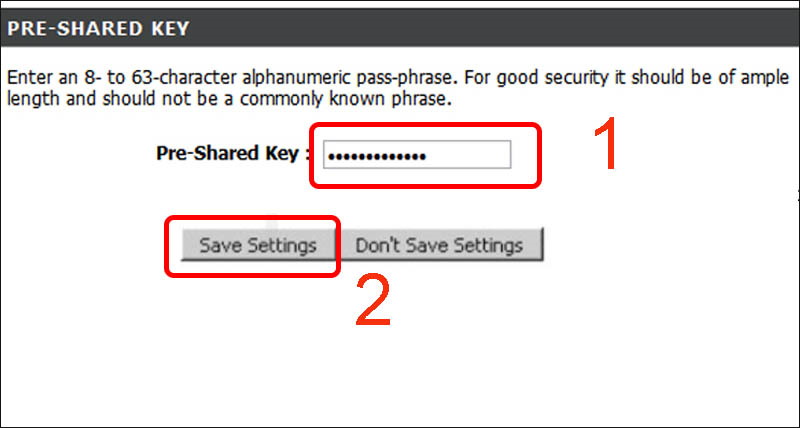
Nhập mật khẩu cho mạng khách tại rồi lưu cài đặt
Bước 1: Nhập địa chỉ IP 192.168.1.1 vào thanh tìm kiếm > Nhập username và mật khẩu > Nhấn Login.
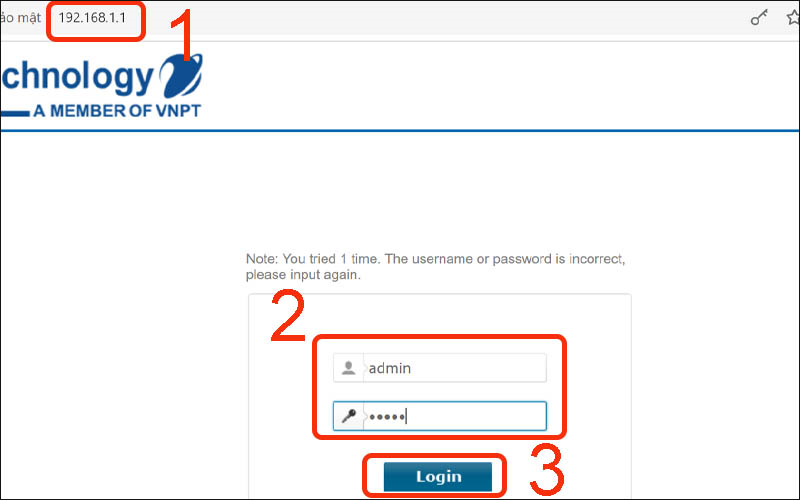
Truy cập địa chỉ IP 192.168.1.1
Bước 2: Nhấn vào Guest Network > Chọn Enable.
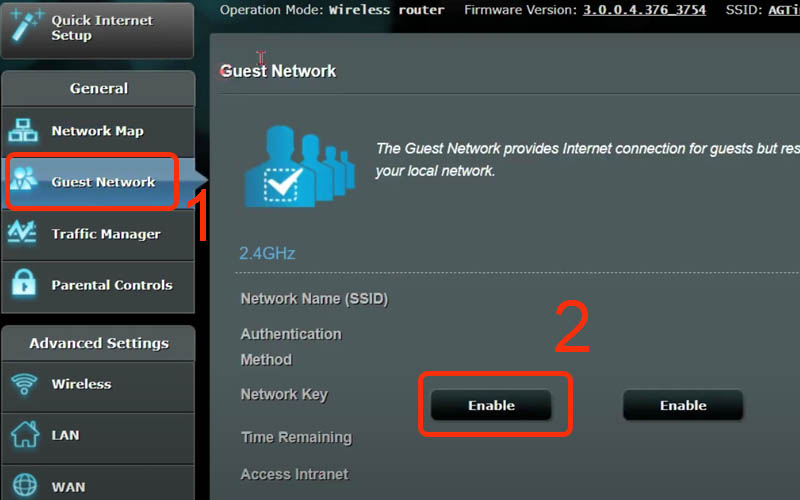
Nhấn vào Guest Network rồi chọn Enable
Bước 3: Đặt tên cho mạng khách tại Network Name (SSID).
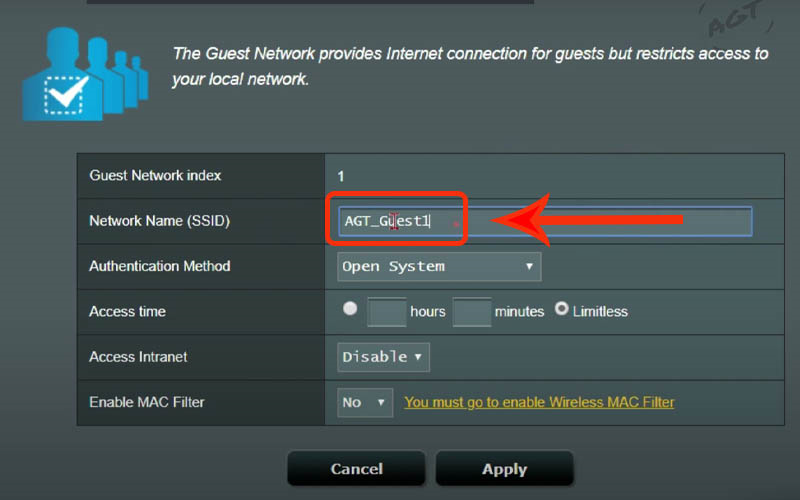
Tiến hành đặt tên cho mạng khách tại Network Name
Bước 4: Nhấn chọn vào WPA2-Personal ở mục Authentication Method > Nhập mật khẩu tại dòng WPA Pre-Shared key.
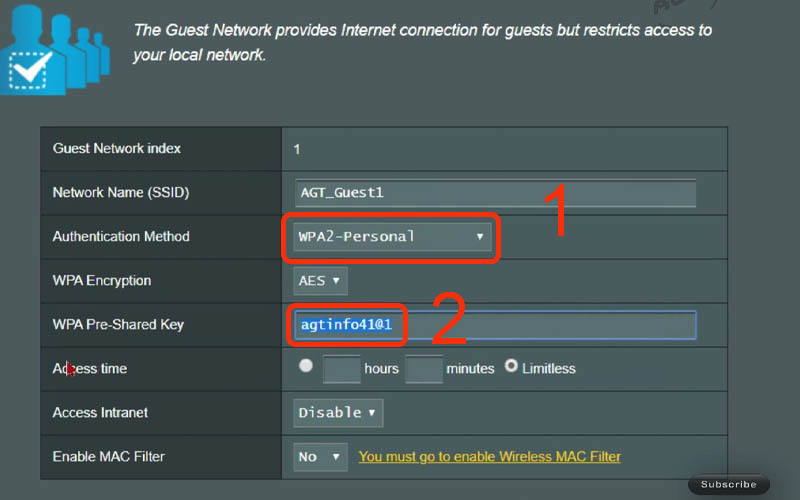
Nhập mật khẩu tại dòng WPA Pre-Shared key
Bước 5: Nhấn Apply để lưu lại.
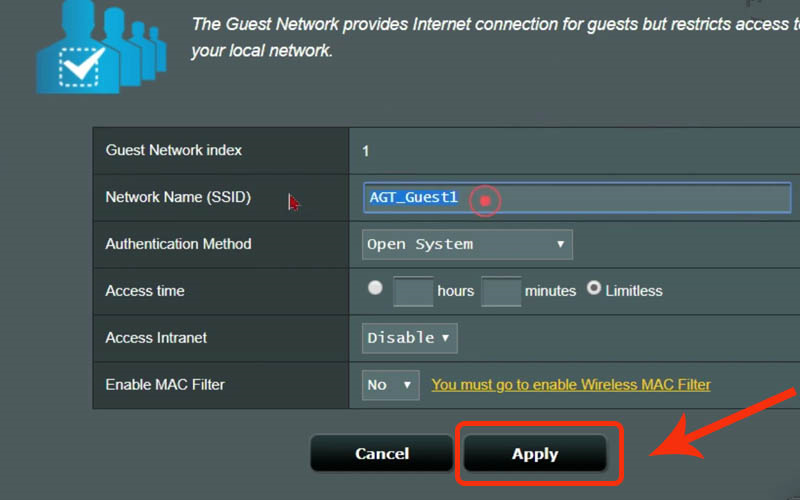
Nhấn Apply để lưu lại
Nếu bạn sở hữu một Router cũ hoặc cấp thấp thì nó có thể không hỗ trợ tính năng mạng khách vì chỉ có bộ định tuyến gia đình hiện đại mới có tính năng này. Tuy nhiên để chắc chắn thì bạn hãy kiểm tra hướng dẫn sử dụng hoặc kiểm tra trang web của nhà sản xuất để biết thông số kỹ thuật của bộ định tuyến.

Router cũ hoặc cấp thấp thì không hỗ trợ mạng khách
Ngoài ra, bạn nên cập nhật Router phiên bản mới nhất để có thể sử dụng tính năng mạng khách. Bạn có thể tạo nhiều mạng khách trên một bộ định tuyến và khởi chạy chúng đồng thời. Tuy nhiên, nhiều mạng khách chủ yếu phổ biến trên các bộ định tuyến văn phòng và doanh nghiệp.

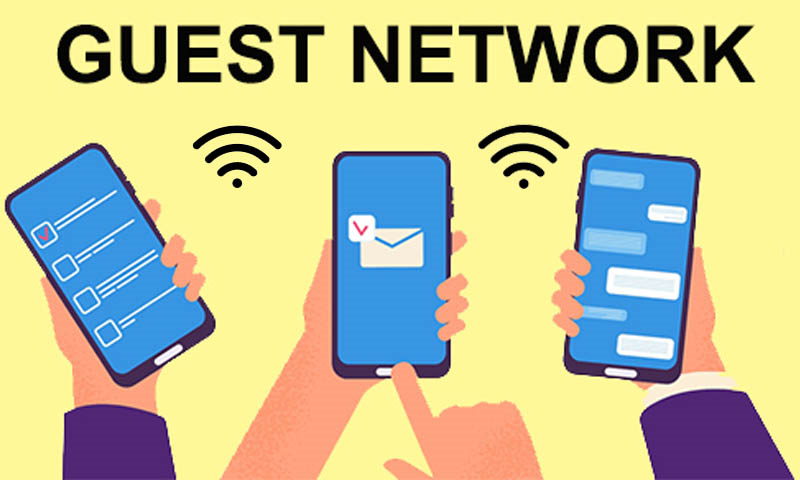




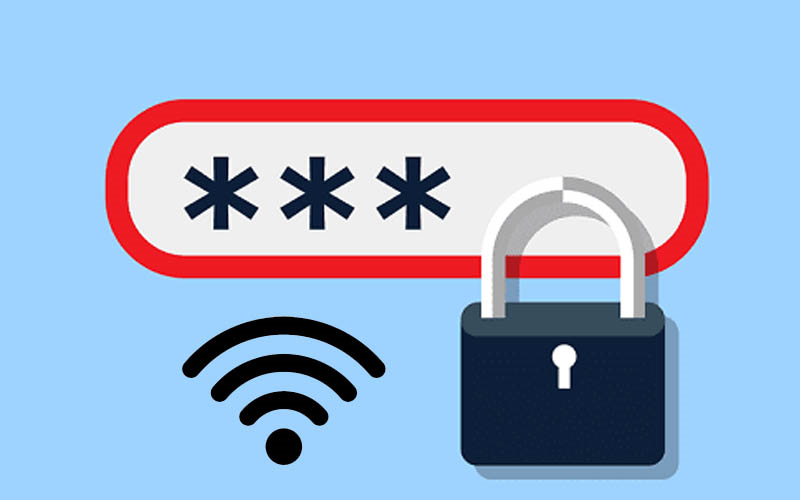
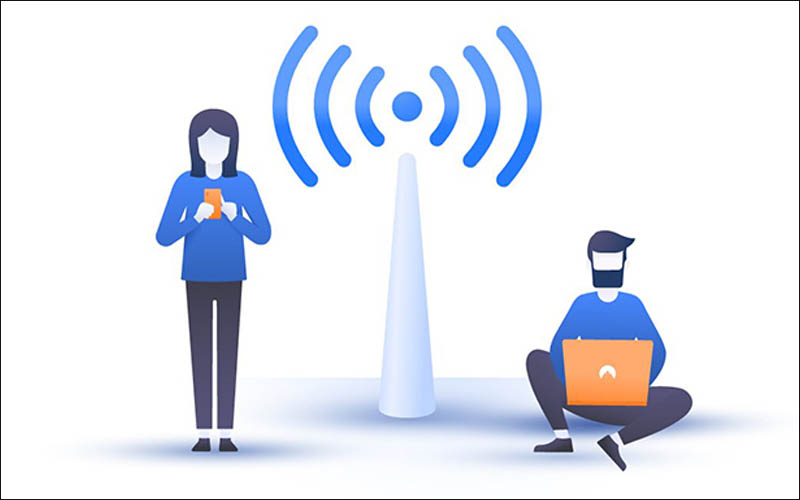
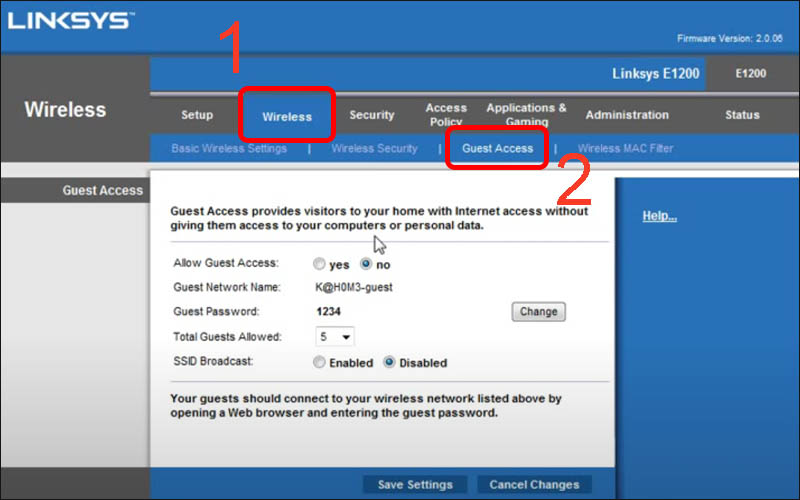
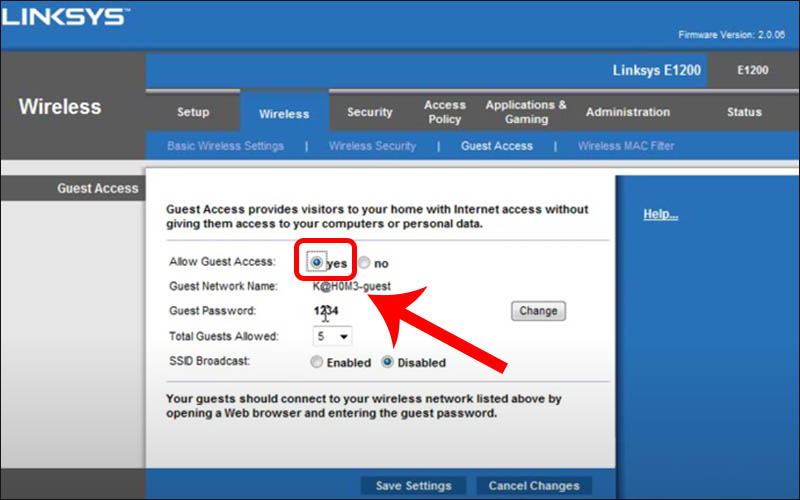
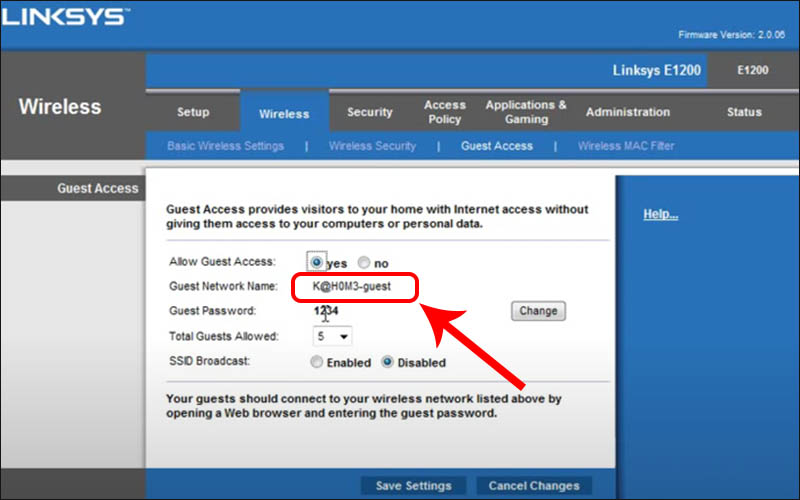
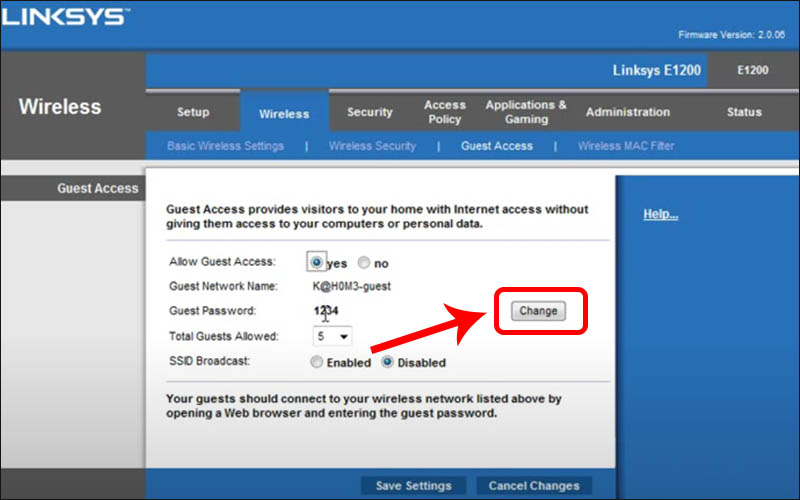
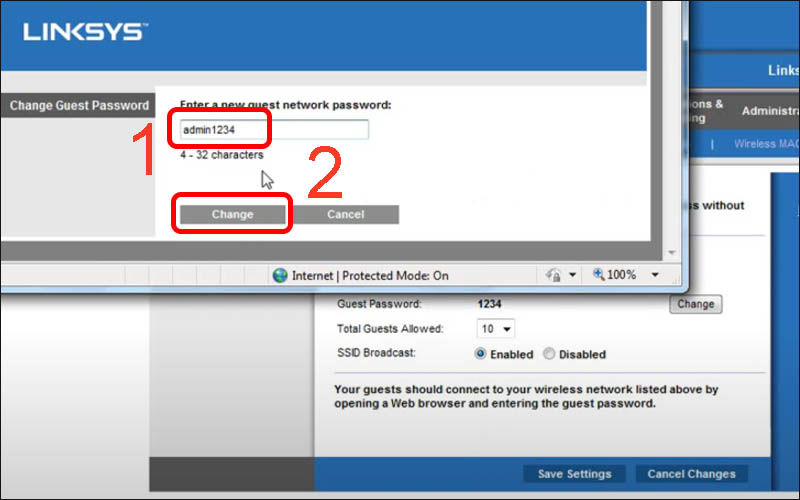
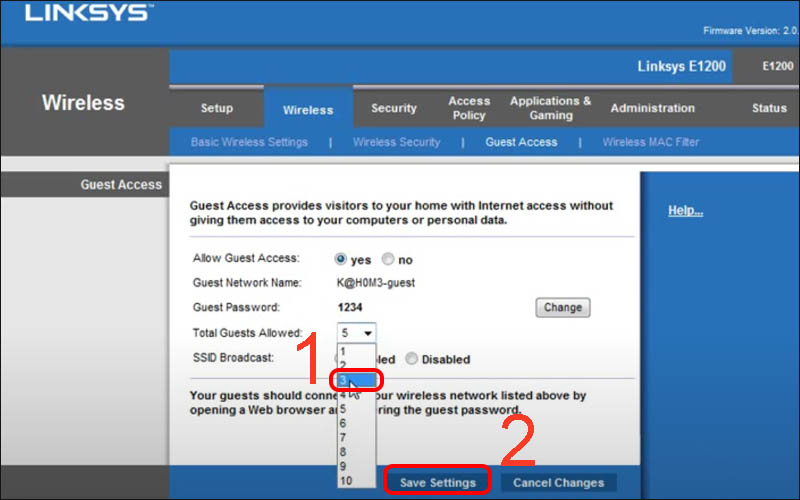
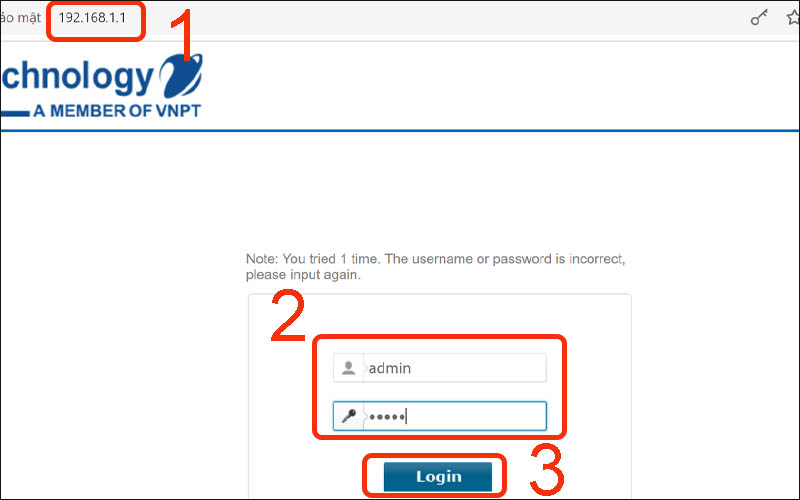
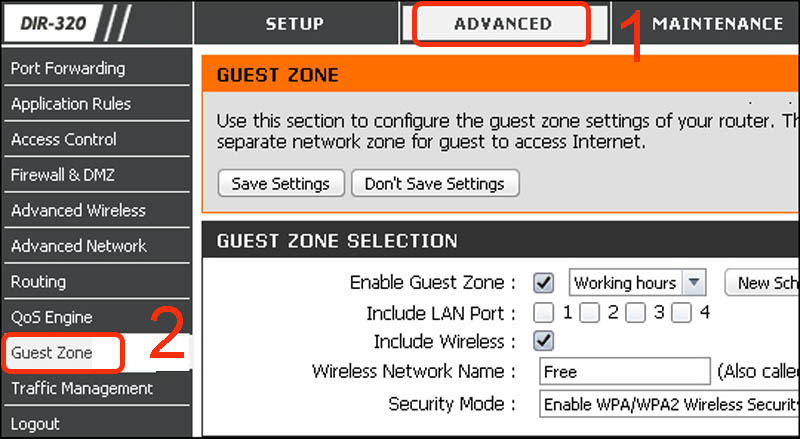
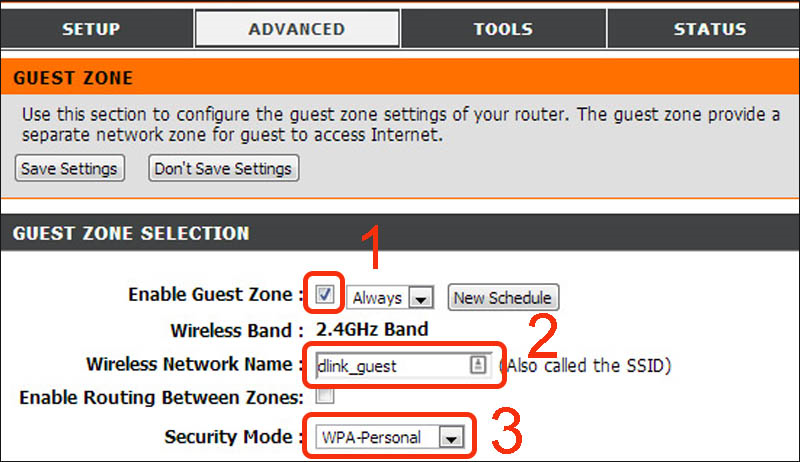
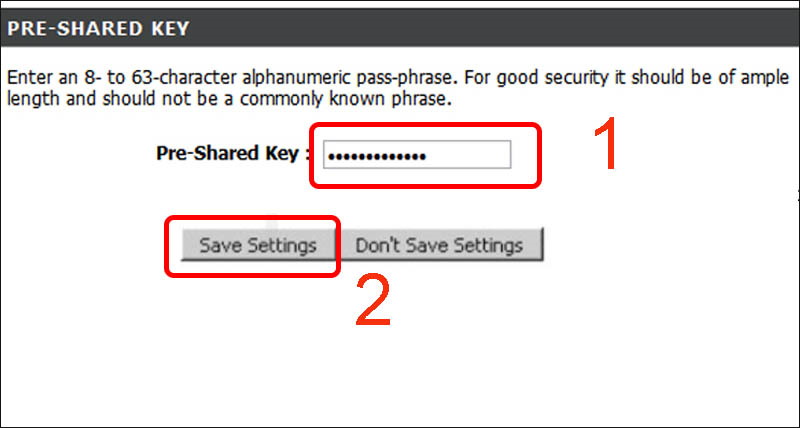
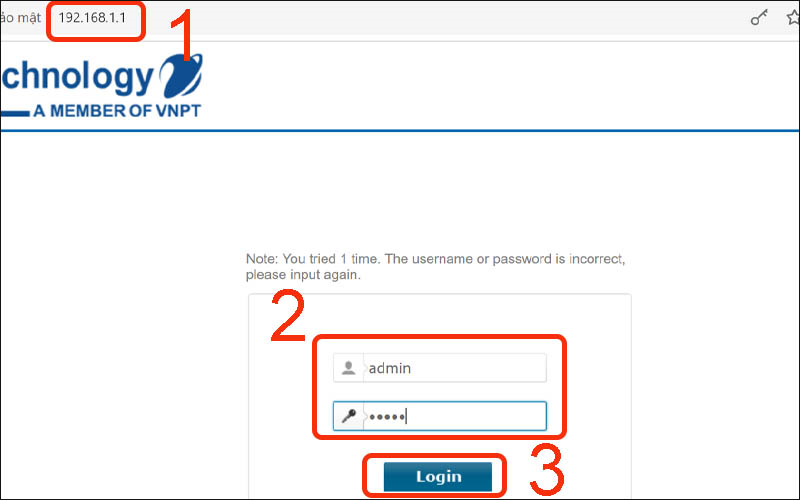
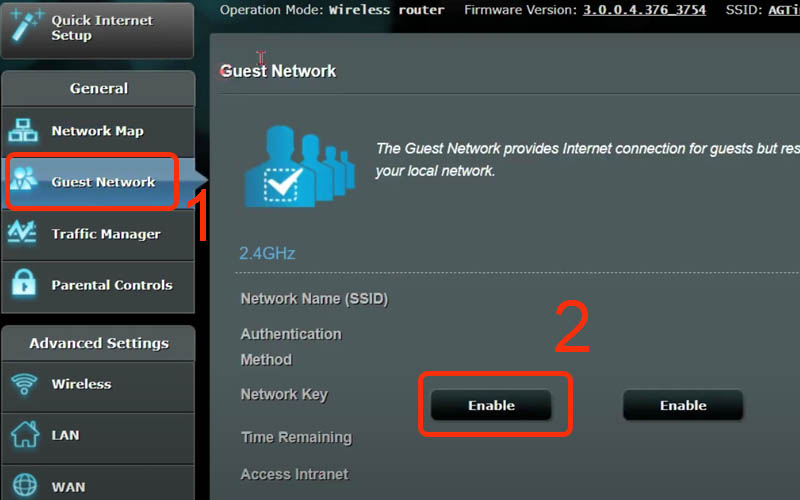
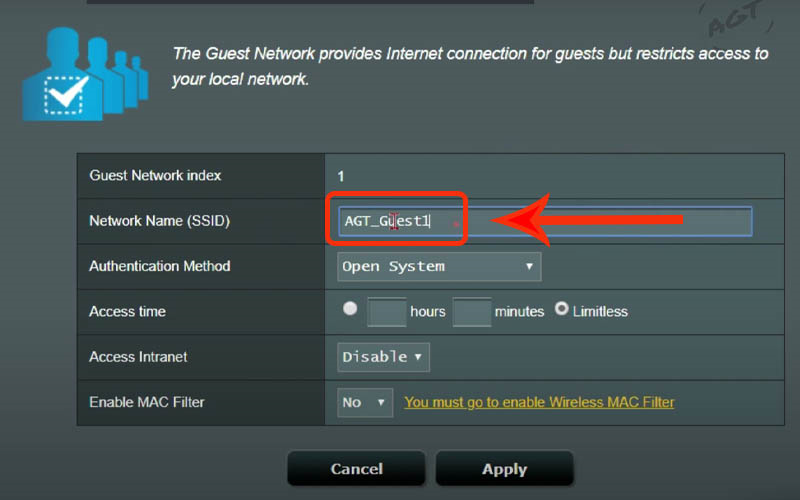
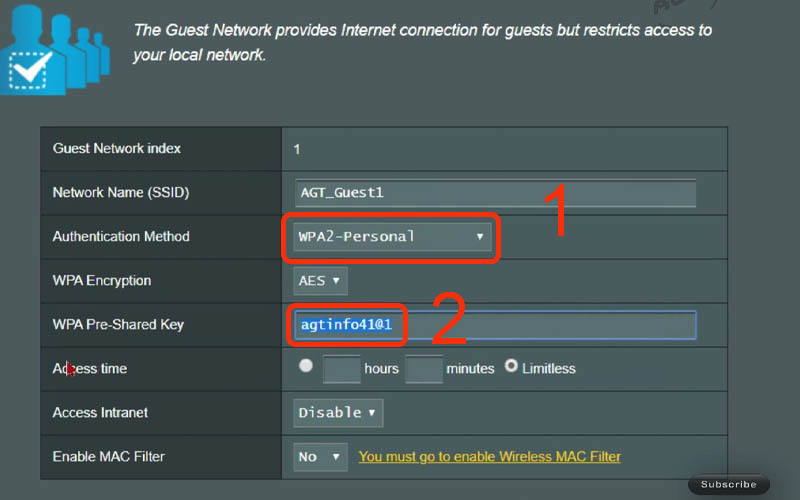
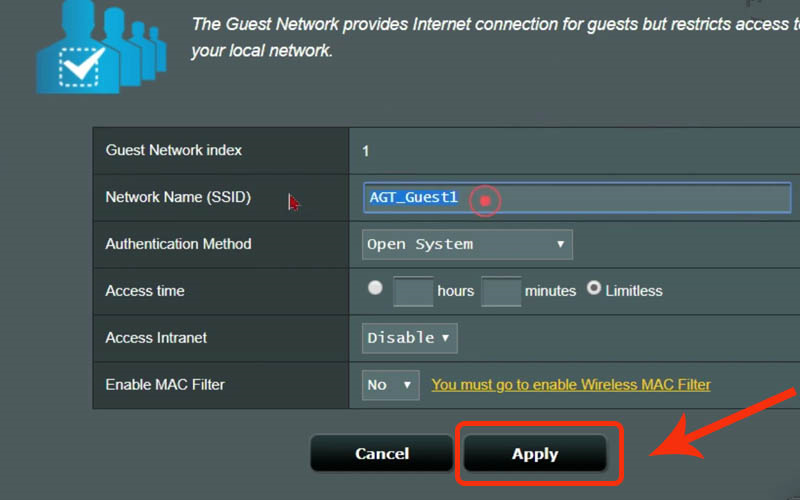



1 Comments
Mạng Khách (Guest Network) Là Gì? Cách Thiết Lập Mạng Khách Cho Router
Reply DeleteKhi bạn muốn kết nối WiFi ở nơi công cộng sẽ thấy một số mạng WiFi có kèm thêm chữ Guest, đây chính là mạng khách hay còn gọi là Guest Network. Bài viết này sẽ giúp bạn hiểu hơn về mạng khách cũng như cách thiết lập mạng này cho Router nhé!